Searchult.com es una dirección web maliciosa. Recibe la ayuda de un programa al que llamamos browser hijacker (secuestrador de navegador) para modificar la configuración de tu navegador y poder así establecerse como página de inicio y motor de búsqueda por defecto. Obviamente hace todo esto sin ninguna intervención del usuario, por lo cual se le considera un adware.
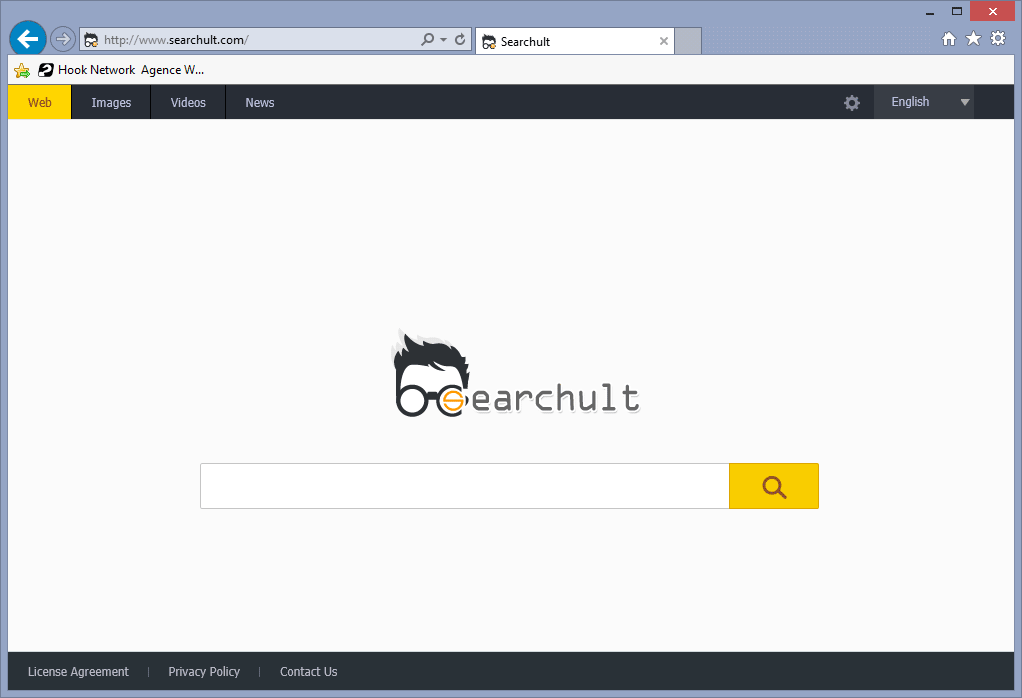
Searchult se instala después de haber descargado un freeware. Numerosos programas o plataformas de descarga como softonic.com reciben una comisión por cada instalación efectiva de Searchult en el navegador de un internauta, y ésta es la razón por la cual la instalación de Searchult. Recuerda que la instalación de ésta página es ilegal si no hay ninguna mención acerca de la presencia de Searchult en el instalador que la pone en su lugar.
En todo caso no deja de ser una amenaza que al utilizarla te propondrá resultados modificados, al mismo tiempo que registra tus búsquedas con el fin de mostrarte publicidad acorde a tus preferencias. Searchult es instalado por un spyware que puede tomar la forma de una extensión para navegador o de un proceso o servicio de Windows, haciendo que sea difícil eliminarlo. Para lograrlo debes seguir las instrucciones que te damos a continuación.

¿Cómo eliminar Searchult ?
Eliminar Searchult con el programa Adwcleaner
AdwCleaner escanear su ordenador para los servicios maliciosos, carpetas, archivos, accesos directos, elementos del Registro y Productos. Como AdwCleaner intenta eliminar estos contenidos maliciosos también limpiará el Internet Explorer, Chrome y Firefox. Se recomienda encarecidamente utilizar AdwCleaner varias veces al mes para mantener tu ordenador limpio de adware, pop-ups, secuestradores de navegador o barras de herramientas.
- Descarga en el escritorio :
Descargar AdwCleaner - Ejecuta adwcleaner.exe (Si usas Windows Vista/7 u 8 presiona clic derecho y selecciona Ejecutar como Administrador.)
- Presionas y das en Escanear y esperas a que el programa haga lo suyo.
- Si encuentra algo ,lo podremos ver en las diferentes pestañas (archivos, carpetas, registro, etc...) nos aseguramos que todos los elementos encontrados están seleccionados(por defecto aparecen todos marcados).
- Ejecutamos Limpiar para realizar la limpieza y si nos pide reiniciar el PC lo hacemos.
Eliminar Searchult with ZHPCleaner
ZHPCleaner es un programa que busca y elimina adware, barras de herramientas, programas potencialmente no deseados (PUP), y secuestradores de navegador de su ordenador. Mediante el uso de ZHPCleaner fácilmente puede eliminar muchos de estos tipos de programas adware para una mejor experiencia de usuario en el equipo y mientras navega por la web.
- Si ustedes tiene Avast antivirus, desactivar temporalmente el escudo en tiempo real de Avast.
- Descarga ZHPCleaner en el escritorio :
Descargar ZHPCleaner - Ejecuta ZHPCleaner.exe (Si usas Windows Vista/7 u 8 presiona clic derecho y selecciona Ejecutar como Administrador.)
- Acepta la Licencia.
- Pulsar en el botón Scanner, y espera a que se realice el proceso, inmediatamente pulsa sobre el botón Reparar.
- Espera a que se complete y sigue las instrucciones, si te pidiera Reiniciar el sistema Aceptas.
Eliminar Searchult con el programa MalwareBytes Anti-Malware
Malwarebytes Anti-Malware es uno de los mejores programas, desarrollado para detectar y proteger de manera sencilla, directa y simple contra el más actual y moderno malwares (códigos maliciosos) y un perfecto aleado de nuestro software Antivirus.

- Descarga Malwarebytes Anti-Malware dandole clic en el botón de abajo y lo guardas en el escritorio :
Versión Premium Versión gratuita (sin función de protección) - Haga doble clic en el archivo descargado para iniciar la instalación del software.
- Si es la primera vez que instalamos Malwarebytes, pulsamos en Arreglar ahora y depues Actualizar ahora.
- Vamos a la pestaña Analizar su PC.
- Elegimos Análisis completo.
- Pulsamos Analizar Ahora.
- Si nos sale aviso de nuevas actualizaciones, pulsamos en Actualizar Ahora.
- Una vez terminado, pulsamos en Todos a cuerentena.
- El sistema pedirá reiniciar para completar la limpieza.
Eliminar Searchult con el software HitmanPro
Hitman Pro es un programa gratuito muy poderoso que localiza y destruye adware, programas espías, virus y todo tipo de software malicioso verificando de forma automática en la "nube" los archivos comúnmente conocidos como sospechosos. Hitman Pro utiliza la misma la tecnología que Avira AntiVir, NOD32, Prevx, G DATA Anti-Virus y A-Squared Anti-Malware para rastrear los programas no deseados presentes en tu sistema. Al no estar instalados en tu sistema, estos programas anti-virus utilizan muy pocos recursos y el rastreo es muy rápido.

- Descarga HitmanPro (32 o 64 bits dependiendo de tu sistema) :
Descargar HitmanPro - A continuación, debe dar doble clic en el icono del programa (si usa Windows Vista/7 u 8 presione clic derecho y seleccione Ejecutar como Administrador).
- Presiona el botón Siguiente y acepta la licencia de uso, valida con el botón .
- Escoge la opción de instalación recomendada para que HitmanPro pueda crear una copia en tu PC con sus accesos directos y presiona nuevamente Siguiente.
- El programa irá mostrando las infecciones conforme las va encontrando en su sistema..
- Una vez que haya terminado has clic en Siguiente para eliminar las amenazas encontradas.
- A continuación verás un informe de eliminaciones, has una vez más clic en Siguiente para poder cerrar HitmanPro.
Restablecer su navegador (si es necesario)
Si después de seguir todos los pasos anteriores Searchult está todavía presente en su computadora, usted puede reiniciar su navegador siguiendo las instrucciones de abajo.
- Abre Chrome
- Ir a las tres rayas en la esquina superior derecha
 y seleccionar Configuración.
y seleccionar Configuración. - Desplácese hacia abajo hasta el final de la página, y buscar Mostrar configuración avanzada.
- Desplácese hacia abajo una vez más al final de la página y haga clic en Restablecer configuración del explorador.
- Haga clic en Restablecer una vez más.
- Abre Firefox
- En la barra de direcciones de Firefox teclea about:support.
- En la página que se muestra, haz clic en Reiniciar Firefox .
- Abre Internet Explorer (en modo Escritorio si utilizas Internet Explorer 10 u 11)
- Haz clic en el icono Herramientas
 seleccione Opciones de Internet, ve a la pestaña Avanzada.
seleccione Opciones de Internet, ve a la pestaña Avanzada. - Seleccione el botón Reset.
- Habilitar Eliminar configuración personal.
- Haz clic, en el botón Restablecer.
- Reinicie Internet Explorer.





Hola «Como-eliminar.com» gracias, Muchas gracias despues de 5 horas buscando y buscando, viendo tutos y tutos lo hice !
se me salio el searcult con el programa Malarabytes… lo puse en cuarentena todo y listo…
ahora mi pregunta:
¿Si elimino el Malarabytes se vuelve a poner searcul?
Gracias 10 Puntos
Hola Sebastian, No se vuelve a poner searchult si elimina Malwarebytes pero es mejor de guadar este programa para escanear y limpiar su PC de vez en cuando.
Muchisimas gracias!!!! Por fin pude sacar esa basura de mi maquina!!! y otras mas…
Despues de ver tantos tutoriales y demas… fue el unico que me explico de manera sencilla y efectiva.
Van a los favoritos…
WOOOOOOOOO!!! hermano gracias Malwarebytes lo mejor elimino de una vez el searchult
Lo hice con zhpcleaner y adwcleaner (Con Malwarebytes antimalware no lo hice por al ir a la pagina del link, le doy a la opción y me dice que no se encuentra) y restablecí la configuración del explorador varias veces y no hay cambio alguno. Gracias.
Hola Amigo se borro de mi navegador chrome, ´pero no de mi internet explore , pls ayudame :/